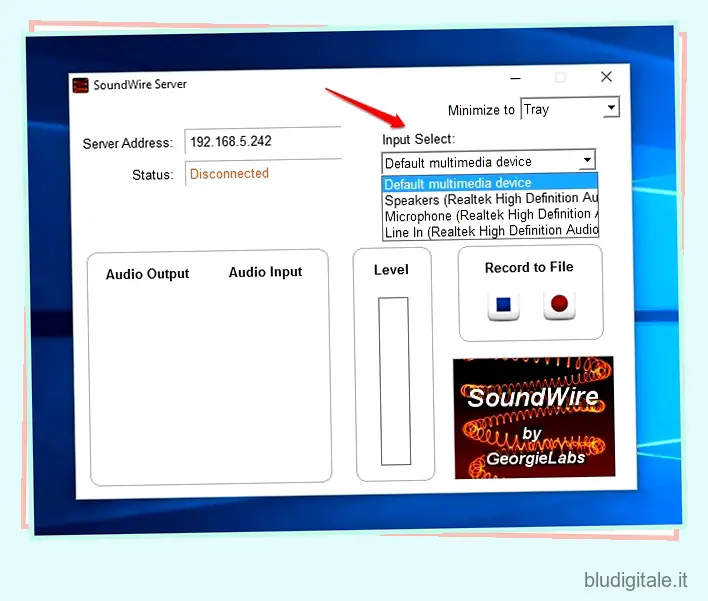Saresti d’accordo quando diciamo che tutti abbiamo riscontrato problemi audio sui nostri vecchi PC e laptop Windows. Ci sono state numerose occasioni in cui l’altoparlante integrato ha smesso di funzionare o il jack audio è stato rotto ed è allora che ci sentiamo piuttosto impotenti. Bene, se stai attraversando lo stesso, non preoccuparti, poiché puoi facilmente trasformare il tuo smartphone Android in un altoparlante per il tuo PC Windows o Linux. Ecco i passaggi per utilizzare il tuo smartphone Android come altoparlante del PC:
Sulla stessa rete WiFi
Nota: il metodo richiede che il tuo dispositivo Android e il tuo PC siano connessi alla stessa rete WiFi per funzionare. Inoltre, potresti notare alcuni ritardi nella riproduzione a seconda della tua rete.
Se volete continuare a leggere questo post su "Come utilizzare il tuo dispositivo Android come altoparlante per PC" cliccate sul pulsante "Mostra tutti" e potrete leggere il resto del contenuto gratuitamente. ebstomasborba.pt è un sito specializzato in Tecnologia, Notizie, Giochi e molti altri argomenti che potrebbero interessarvi. Se desiderate leggere altre informazioni simili a Come utilizzare il tuo dispositivo Android come altoparlante per PC, continuate a navigare sul web e iscrivetevi alle notifiche del blog per non perdere le ultime novità.
1. Avrai bisogno dell’app Android SoundWire e della sua controparte Windows per questo metodo. Quindi, scarica l’app dal Play Store e scarica il suo software per server Windows .
Nota: SoundWire è disponibile per Windows 10/8/7/XP, Linux e Raspberry Pi, quindi scegli il download di conseguenza.
2. Dopo aver installato l’app e il software sui rispettivi dispositivi, aprire il software del server SoundWire su Windows. Nel menu a discesa “Selezione input”, selezionare “Dispositivo multimediale predefinito”.
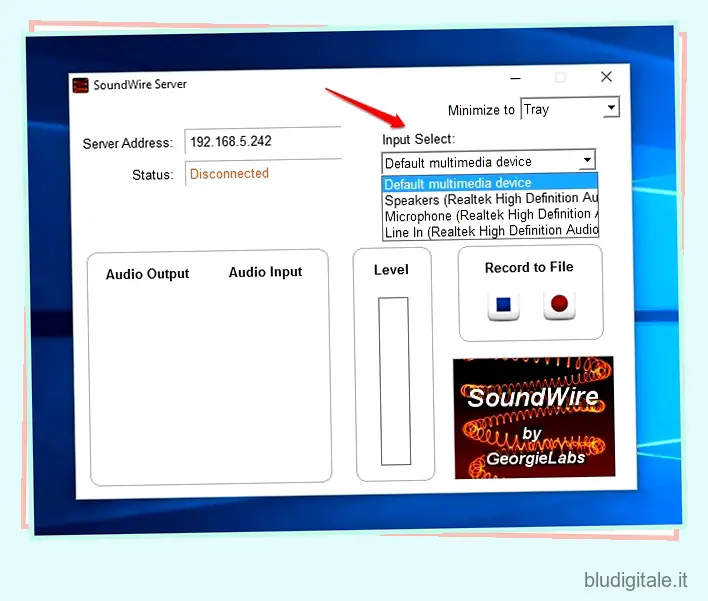
3. Riproduci qualsiasi musica da un software o tramite YouTube, Spotify ecc. Sul tuo PC Windows. Controlla il software SoundWire e controlla il misuratore di livello del server , che mostra il livello del suono trasmesso al tuo dispositivo Android. È inoltre possibile aumentare o ridurre i livelli sonori trasmessi.
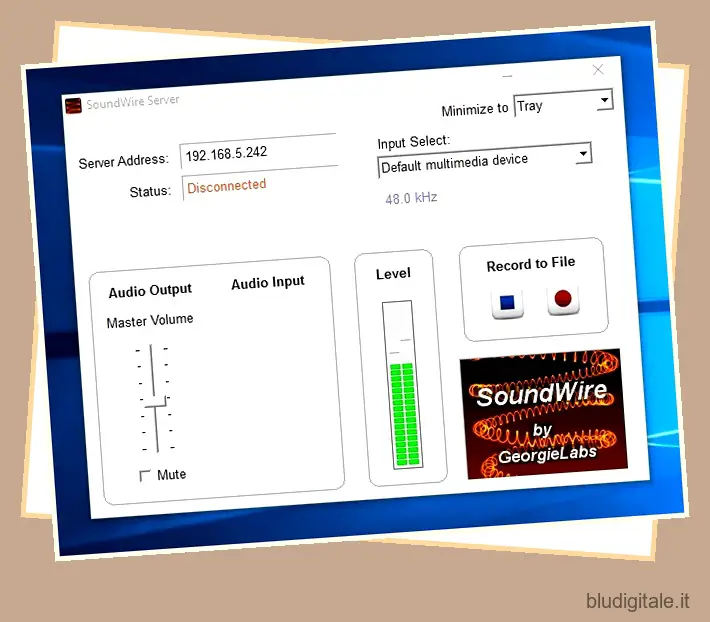
4. Quindi, apri l’app Android e imposta il server su ” Localizzazione automatica ” e premi il pulsante del filo a spirale . Il filo acceso suggerisce che la connessione è stata effettuata. Il tuo dispositivo Android inizierà quindi a riprodurre la musica riprodotta sul tuo PC. La buona notizia è che la musica continua a suonare anche quando riduci a icona l’app.
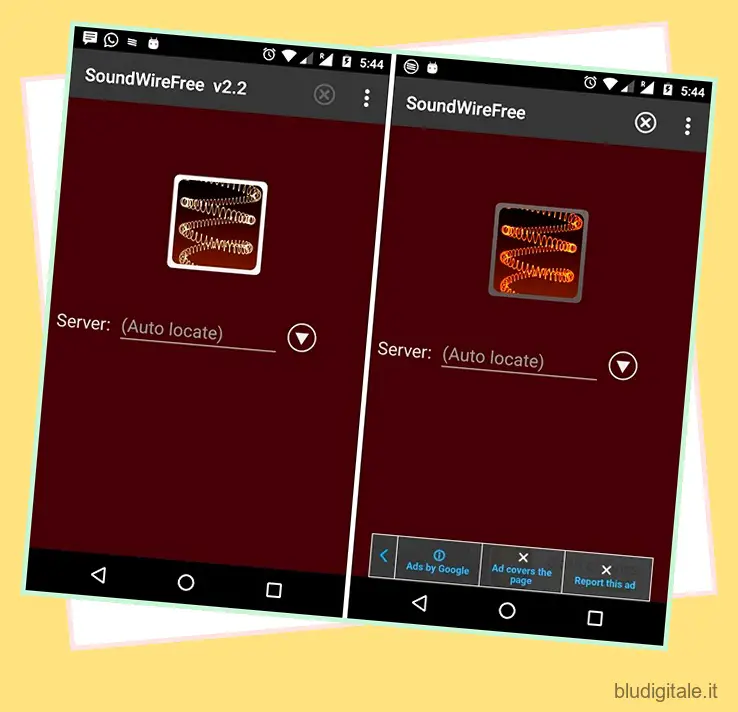
Nota: se la funzione “Individuazione automatica” non funziona, puoi controllare l’indirizzo del server nel software Server su Windows e inserirlo manualmente nell’app Android per stabilire una connessione. Nel caso in cui il software del server non mostri l’indirizzo del server, vai al prompt dei comandi e digita “ipconfig” e premi invio per controllare l’indirizzo IPv4 delle tue connessioni. Una volta inserito l’indirizzo di un server, l’app lo salva e puoi trovarlo nella cronologia del server.
Utilizzo di tethering USB, Bluetooth o Wi-Fi
SoundWire ti consente inoltre di utilizzare il tuo dispositivo Android come altoparlante per PC collegando i dispositivi tramite USB, Bluetooth e tethering WiFi. Il processo è lo stesso per tutti e tre i modi, quindi ecco come farlo:
1. Configura il tethering Bluetooth, Wi-Fi o USB dal tuo dispositivo Android al PC Windows come di consueto andando su Impostazioni Android->Altro->Tethering e hotspot mobile. Dovrai disporre di una connessione Internet funzionante, quindi controlla la connessione Internet quando viene configurato il tethering. Una volta configurato, riproduci qualsiasi musica sul tuo PC.
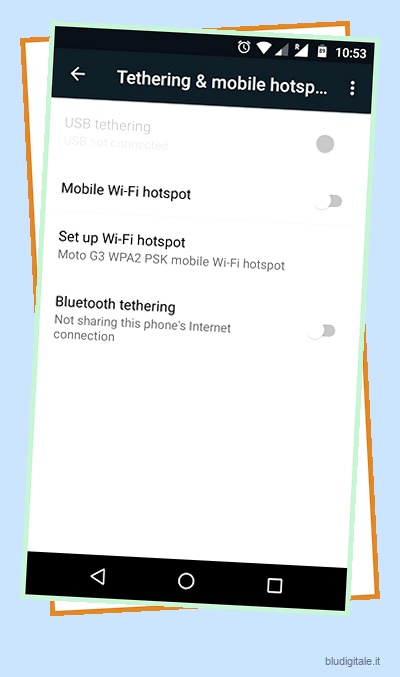
2. Se Internet funziona correttamente, dovrai andare al prompt dei comandi e controllare l’indirizzo IPv4 delle tue connessioni utilizzando il comando “ipconfig”, poiché la funzione “individuazione automatica” non funziona con questo metodo.
Nota: se l’indirizzo IP inizia con 169.254, il tethering non funziona correttamente. Scollegare il tethering e riconnettersi.
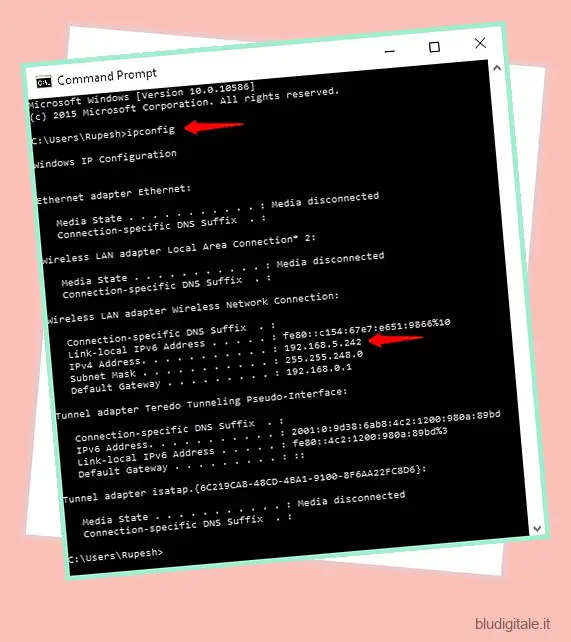
3. Immettere l’indirizzo del server nell’app Android e toccare il pulsante della bobina di filo. Una volta che il filo inizia a brillare, la musica dovrebbe iniziare a suonare. Tieni presente, tuttavia, che la qualità dell’output musicale dipende fortemente dalla connessione di rete, quindi puoi aspettarti alcuni ritardi.
SoundWire è fondamentalmente un’app di mirroring audio e offre una serie di fantastiche funzionalità aggiuntive come la compressione audio per una migliore qualità, bassa latenza, acquisizione audio e altro ancora. Inoltre, l’app può essere utilizzata da qualsiasi app di controllo remoto disponibile su Android. L’app è disponibile in una versione gratuita, che visualizza annunci e mette in pausa l’audio ogni 45 minuti. La versione gratuita limita anche la compressione a soli 10 minuti.

Tuttavia, esiste una versione completa (3,99 €), che offre compressione audio Opus illimitata, supporto per più client, visualizzazione della latenza del buffer e rimozione degli annunci.
VEDERE ANCHE: Come avviare Android in modalità provvisoria e come può essere utile
Tutto pronto per utilizzare il tuo dispositivo Android come altoparlante del PC?
Il metodo è piuttosto semplice e, a parte la qualità audio, le cose funzionano perfettamente, soprattutto quando la connessione avviene tramite WiFi. Quindi, scegli il metodo WiFi o il metodo di tethering in base alle tue preferenze e provalo. Facci sapere nella sezione commenti qui sotto, se riscontri problemi.